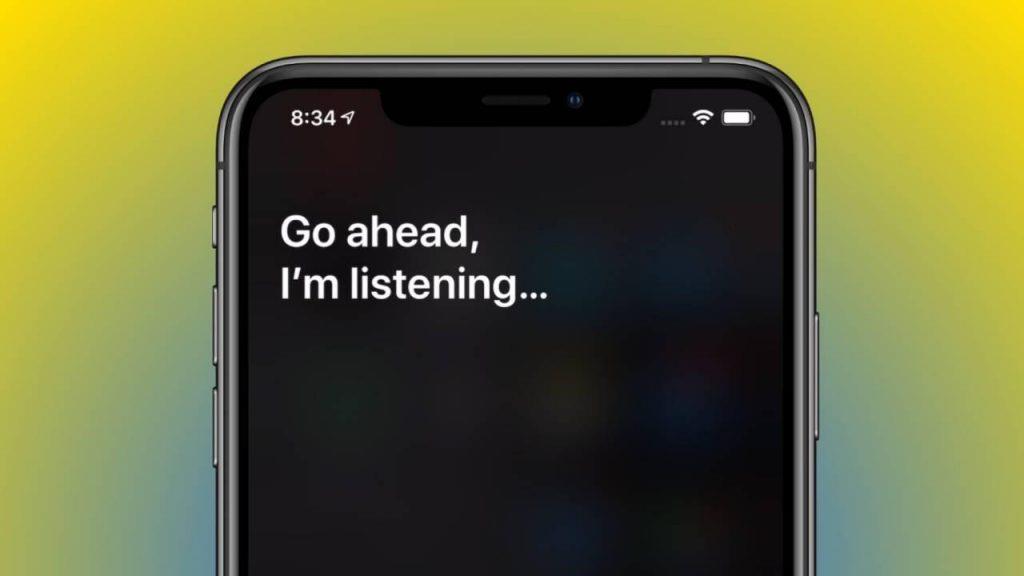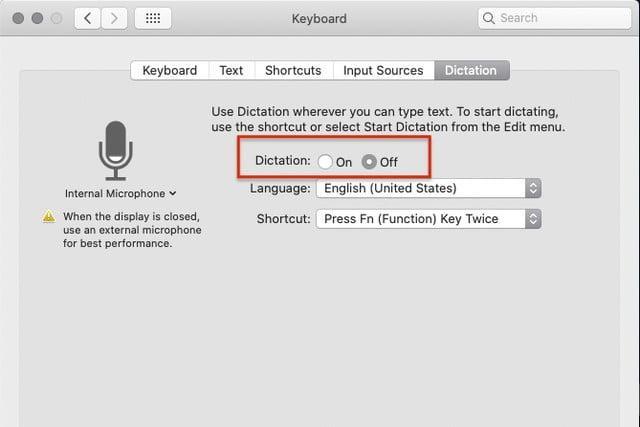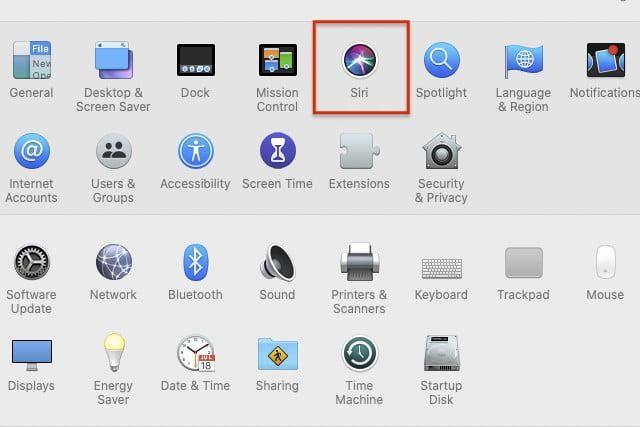Ya sea en forma de amigos o familiares, pero nos encanta tener algo de compañía, ¿verdad? ¿No es una gran sensación tener que saber que hay alguien que escucha con gusto todas nuestras charlas y pensamientos locos sin emitir juicios? Sí, en el fondo, ¡todos anhelamos experimentar esto!
Y al igual que nuestra vida está incompleta sin nuestros amigos y seres cercanos, los asistentes digitales llenan este espacio actuando como nuestro compañero más querido para pasar el rato. Los asistentes de voz digitales como Siri, Alexa y Google Home son sorprendentemente una parte crucial de nuestras vidas que no solo nos entretienen las 24 horas del día, los 7 días de la semana, sino que también nos ayudan a hacer las cosas más rápido y de una manera más inteligente, por supuesto.
Podemos preguntarle casi cualquier cosa a Siri, ya sea sobre la actualización del clima actual, la puntuación del partido de béisbol de anoche, la lista de los diez mejores restaurantes chinos en su rango más cercano a casi cualquier cosa. Con la ayuda de nuestros comandos de voz, puede obtener respuestas a todo sin tocar la pantalla del teléfono.
¿Por qué los asistentes digitales almacenan nuestras conversaciones?
Ya sea Siri o cualquier otro asistente digital, pero todas las consultas o comandos de voz o las cosas que dices se almacenan en una ubicación segura. Apple usa estos datos para una evaluación adicional y una mejor comprensión para que puedan mejorar nuestra experiencia de uso de asistentes de voz. Apple utiliza estos datos para evaluar e interpretar comandos de voz, solicitudes y todo tipo de cosas que le pedimos a Siri como medida de control de calidad.
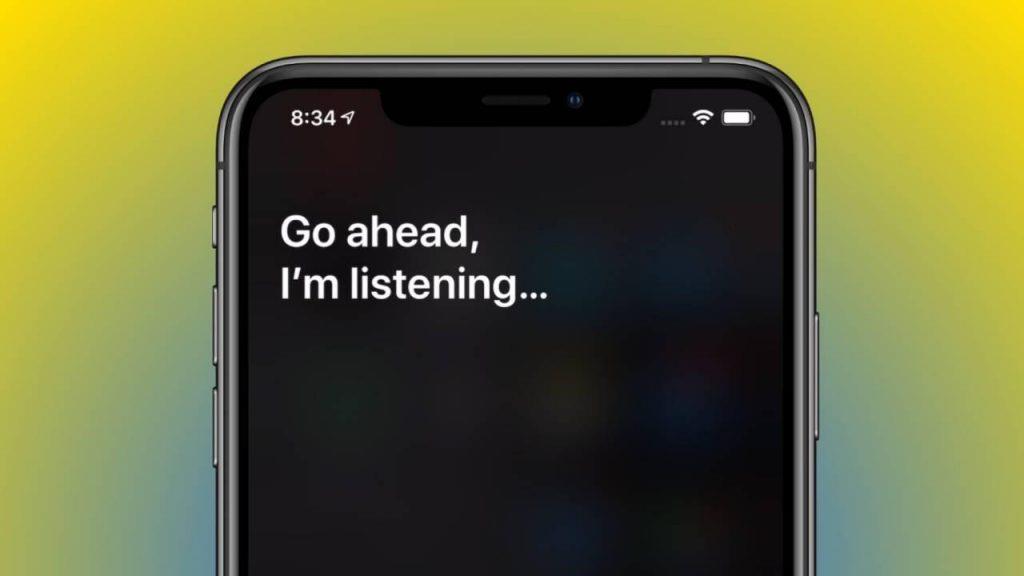
Fuente de la imagen: Slash Gear
Afortunadamente, todas sus grabaciones de Siri se almacenan de forma segura en los servidores de Apple y ningún comercializador externo no puede acceder a esta información privada ni con fines promocionales.
Pero me alegro, iOS 13.2, que resulta ser la última versión de iOS, le permite eliminar todas sus grabaciones de Siri de iPhone, iPad, Mac y Apple TV de los servidores de Apple. Entonces, precisamente iOS 13.2, iPadOS 13.2, tvOS 13.2 y macOS Catalina 10.15.1 y posteriores nos ofrecen una opción donde podemos eliminar las grabaciones de Siri y el historial de interacción de dictado de los servidores de Apple.
Leer más : toca este enlace para saber más sobre las novedades de la actualización de iOS 13.2 para Siri .
Aprendamos a eliminar el historial de Siri de iPhone, iPad, Mac, Apple TV y HomePod.
Cómo eliminar el historial de Siri de los servidores de Apple
Como iOS 13 facilita la eliminación de nuestras conversaciones y dictados de Siri, siga estos pasos rápidos en dispositivos Apple para borrar todos sus datos de los últimos seis meses.
iPhone y iPad (iOS 13.2)
Dirígete a Configuración> Privacidad> Análisis y mejora.
Ahora desactive la opción "Mejorar Siri y Dictado".
Vuelve a Configuración> Siri y Buscar
Seleccione "Siri e historial de dictado".
Fuente de la imagen: Soporte de Apple
Toca la opción "Eliminar el historial de Siri y de dictado".
Apple le preguntará si desea borrar sus grabaciones de Siri y los comandos de dictado, toque Aceptar para confirmar su acción.
Una vez que decida borrar sus grabaciones de Siri, Apple no almacenará ninguno de sus datos personales en los servidores.
Mac
Para borrar todo su historial de Siri y sus conversaciones de macOS 10.15.1, siga estos pasos rápidos:
Toque el icono de Apple en la esquina superior izquierda de la pantalla principal y seleccione "Preferencias del sistema".
Seleccione "Siri".
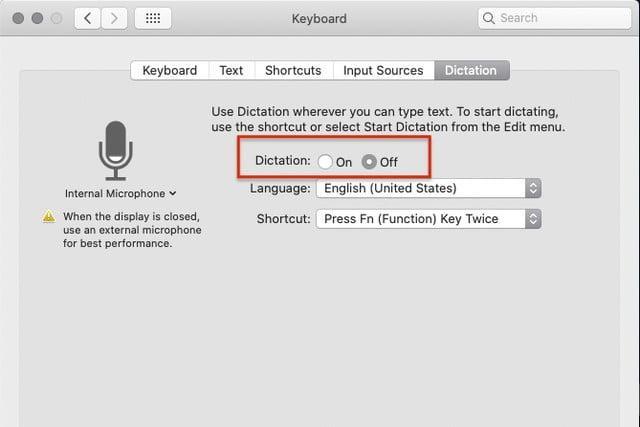
Fuente de la imagen: Tendencias digitales
Ahora desmarque la opción "Habilitar Preguntar a Siri" que aparece en el panel de menú de la izquierda.
Vuelve a Preferencias del sistema> Teclado.
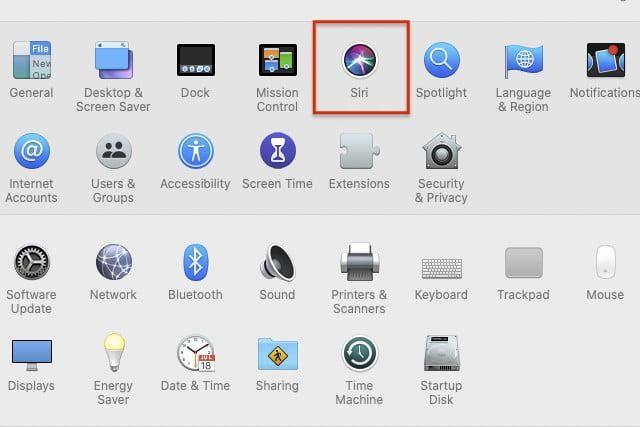
Cambie a la pestaña "Dictados" y configúrelo como "Desactivado" para desactivarlo.
Apple TV
Dirígete a Configuración> General> Historial de Siri> Dictado e historial de Siri.
Toca la opción "Eliminar el dictado y el historial de Siri" para eliminar todo el historial de datos de Siri del Apple TV.
HomePod
Dirígete a Configuración de HomePod> Historial de Siri y selecciona la opción "Eliminar el dictado y el historial de Siri".
Amigos, aquí hay una guía completa sobre cómo eliminar el historial de Siri de iPhone, iPad, Mac, Apple TV y HomePod. Gracias a Apple por ofrecer finalmente esta opción junto con iOS 13 y la última actualización de macOS Catalina. Si no encuentra esta opción, primero actualice sus dispositivos a las últimas versiones de iOS, iPadOS y macOS y luego siga los pasos mencionados anteriormente.
¡Buena suerte!